电脑如何格式化本地磁盘?格式化本地磁盘的操作教程
发布时间:2025-04-25 编辑:游乐网
当我们的电脑磁盘出现问题时,格式化是一个常见的解决方案。许多用户可能不太了解具体的格式化操作,今天我将为大家带来一个详细的本地磁盘格式化指南。有需要的朋友可以一起来学习。
注意:在进行操作前,请确保磁盘中没有重要数据!
1、首先,右击“此电脑”,选择“管理”选项。见下图:
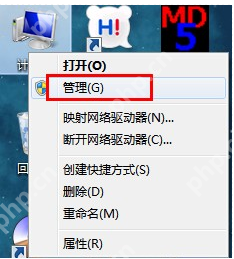
2、在管理窗口中,找到并点击“磁盘管理”。
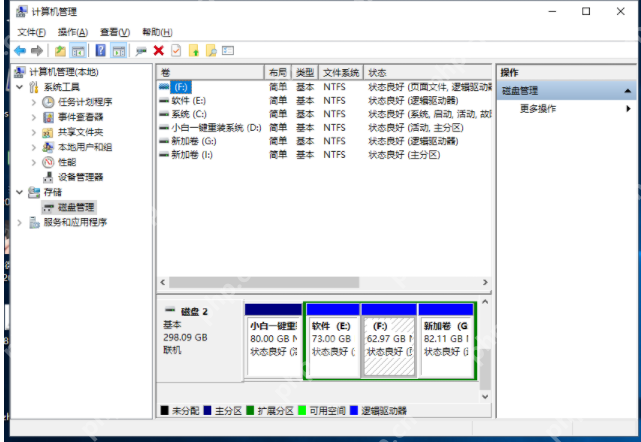
3、在磁盘管理界面中,找到需要格式化的磁盘,右击该磁盘并选择“格式化”。

4、在弹出的格式化窗口中,选择“文件系统”为NTFS格式,然后点击“确定”。
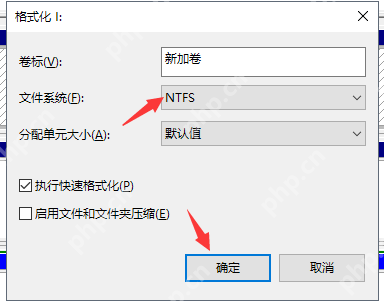
5、等待格式化过程完成即可。
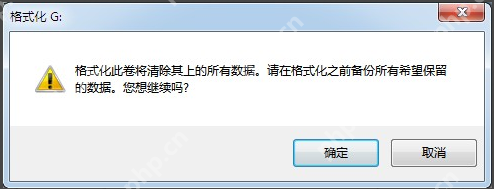
相关阅读
MORE
+- 如何查看备份历史?iCloud与本地备份的管理 04-25 华硕灵耀360笔记本使用u盘怎么安装win7系统?安装win7系统的流程介绍 04-25
- 如何将华为手机数据导入小米手机 04-25 电脑cad如何发送到微信_电脑cad发送到微信方法介绍 04-25
- Synology Assistant如何设置共享文件夹 设置共享文件夹的方法介绍 04-25 戴尔g5 15笔记本使用u盘怎么安装win8系统?安装win8系统的步骤分享 04-25
- 如何解除电脑网页拦截 04-25 DNF连发x单键如何安装?DNF连发x单键安装步骤分享 04-25
- 如何进行电脑win7系统截图 04-25 新电脑如何分区硬盘 04-25
- 从iPhone桌面上直接卸载应用还会有数据残留吗?解决方法介绍 04-25 电脑定时关机在哪里设置?系统自带功能与第三方软件对比 04-25
- qq浏览器文件如何转成word 04-25 UPUPOO如何设置开机自启动?UPUPOO设置开机自启动方法分享 04-25
- 百度音乐里歌曲怎么传到手机里?百度音乐里歌曲传到手机里操作步骤分享 04-25 电脑如何快速有效地清理磁盘空间 04-25
- Visual Studio 2005如何查看空白_Visual Studio 2005查看空白方法分享 04-25 iTools如何下载电子书 下载电子书的步骤分享 04-25



























 湘公网安备
43070202000716号
湘公网安备
43070202000716号